
Brian Curtis
0
642
96
Microsoft Exchange podrška postoji na Linuxu, ali općenito nije lijepa. To možete shvatiti doslovno i figurativno. Thunderbird-u možete dodati podršku za Microsoft Thunderbird pomoću dodataka, ali nije intuitivan, a iako Evolution podržava Microsoft Exchange, ta aplikacija nije uvijek korisna.
Hiri je aplikacija na više platformi koja omogućuje e-poštu, kontakte, kalendare i zadatke tvrtke Microsoft Exchange jednostavnim i ugodnijim za korištenje na Linuxu. Evo zašto je Hiri najbolji klijent Exchange sustava i kako započeti s njim.
Što Hiri nudi?
Čini se da je jedan od glavnih žarišta Hiri jednostavnost upotrebe. Ovo, u kombinaciji s dizajnom, koji koristi obilje bjelog prostora kako bi stvari izgledale neredom, korištenje aplikacije čini ugodnim iskustvom.
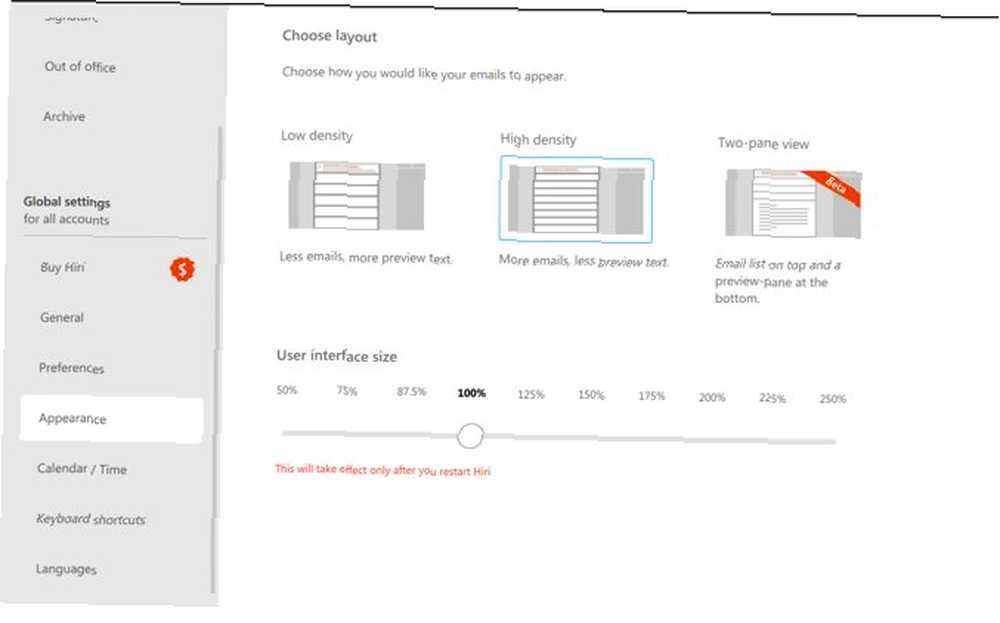
Hiri je uvjeren u svoj dizajn, koji vam se može, ali ne mora svidjeti. Na primjer, širina središnjeg okna uvijek će biti ista bez obzira na veličinu monitora ili širinu vašeg prozora. Web stranica Hiri kaže da je to zbog toga što je optimalna dužina rečenice otprilike 96 znakova.
I Hirijev izgled i funkcionalnost prilagođavaju se onome što naziva Vještine. To su bitovi i dijelovi funkcionalnosti koje možete omogućiti i onemogućiti po želji za dodavanje i uklanjanje značajki. Primjerice, vještina nadzorne ploče podsjetit će vas da ne provjeravate prečesto e-poštu. Istražit ćemo više ovih vještina kasnije u ovom članku.
Koliko košta Hiri?
Za razliku od mnogih aplikacija dostupnih za Linux, Hiri nije besplatni softver ni u jednom smislu ovog pojma. Nije besplatan u tome što nije open source, niti je dostupan besplatno.
I nekako je neobična Hirijeva struktura cijena. Aplikacija nije neposredna kupnja, ali umjesto toga koristi model pretplate. Hiri je dostupan za 39 USD godišnje, ali trenutno nudi doživotnu licencu za 119 USD. To se čini dovoljno jednostavno, ali kada kupite aplikaciju, to također utječe na to koliko ćete platiti za nju.
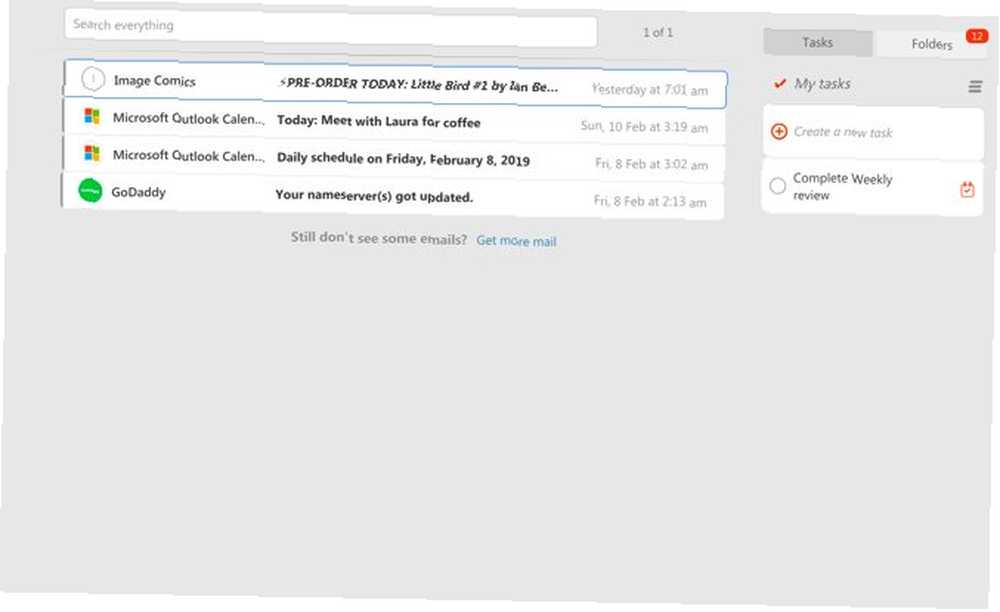
Kad prvi put instalirate Hiri, odmah ćete započeti besplatnu sedmodnevnu probu koju tvrtka nudi. Ako pričekate da se pretplatite do kraja ovog razdoblja, platit ćete gore navedenu cijenu. Za svaki dan ranije koji plaćate softver, platit ćete nešto manje.
Ako plaćate prvog dana, godišnja pretplata košta samo 20 USD, a ne punih 80 USD. Cijena se povećava svaki dan dok na kraju ne dostigne standardnu cijenu. Ovo je neobična strategija, ali ako instalirate Hiri i volite je odmah, plaćanjem možete uštedjeti malo novca.
Instaliranje i konfiguriranje Hiri
Budući da je to vlasnički i plaćeni softver, Hiri nećete naći u softverskim spremištima mnogih Linux distribucija. Hiri tim također ne stvara DEB ili RPM pakete. Umjesto toga, ponudili su upotrebu formata Snap Kako novi format paketa Ubuntu 16.04 čini instaliranje softvera Snap Kako novi format paketa Ubuntu 16.04 čini instaliranje softvera Snap U verziji 16.04, Ubuntu se nada da će uspjeti uspostaviti ravnotežu između stabilnosti i budite ažurni, s novim načinom instaliranja aplikacija. Otkrijmo kako funkcioniraju "snaps". favoriziran od Ubuntua.
To znači da je instaliranje softvera većini korisnika vrlo jednostavno. Ako koristite Ubuntu, Hiri možete pronaći u aplikaciji Ubuntu Software. Za ostale distribucije, ako imate instaliran Snap, možete upisati sljedeće za instaliranje Hiri:
sudo snap uvesti hiriAko ne možete ili ne želite instalirati Hiri putem Snap-a, instalacija je i dalje prilično jednostavna. Otvorite stranicu za preuzimanje Hiri i kliknite na opciju Linux. Sada otvorite svoj terminal i promijenite se u direktorij u koji ste preuzeli Hiri.
cd ~ / PreuzimanjaSljedeći ekstrakt arhivske datoteke:
tar xf Hiri.tar.gzKonačno, pomaknite se u novo izdvojenu mapu i pokrenite aplikaciju:
cd hiri ./hiri.shDodavanje računa e-pošte
Nakon što pokrenete aplikaciju, od vas će se tražiti da unesete detalje za račune koje želite koristiti s Hiri. Unesite svoju adresu e-pošte i tada će se od vas tražiti da unesete zaporku. Ako vaš račun upotrebljava dvofaktorsku provjeru autentičnosti, morat ćete stvoriti lozinku aplikacije za upotrebu s Hiri.
Jedna stvar koju trebate znati prije nego što započnete je da Hiri trenutno podržava samo Microsoftov ekosustav e-pošte. To znači Exchange račune, kao i adrese e-pošte outlook.com, hotmail.com i live.com.
Trenutno nema podrške za druge formate poput IMAP-a, iako je Hiri tim rekao da tvrtka planira tu značajku dodati negdje u budućnosti.
Kako se koristi Hiri
Koliko je Hiri jednostavna za upotrebu, ovisi o tome koliko ste korisnik snage Microsoft Outlook. Zapravo će biti lakše ako niste majstor Outlook-a.
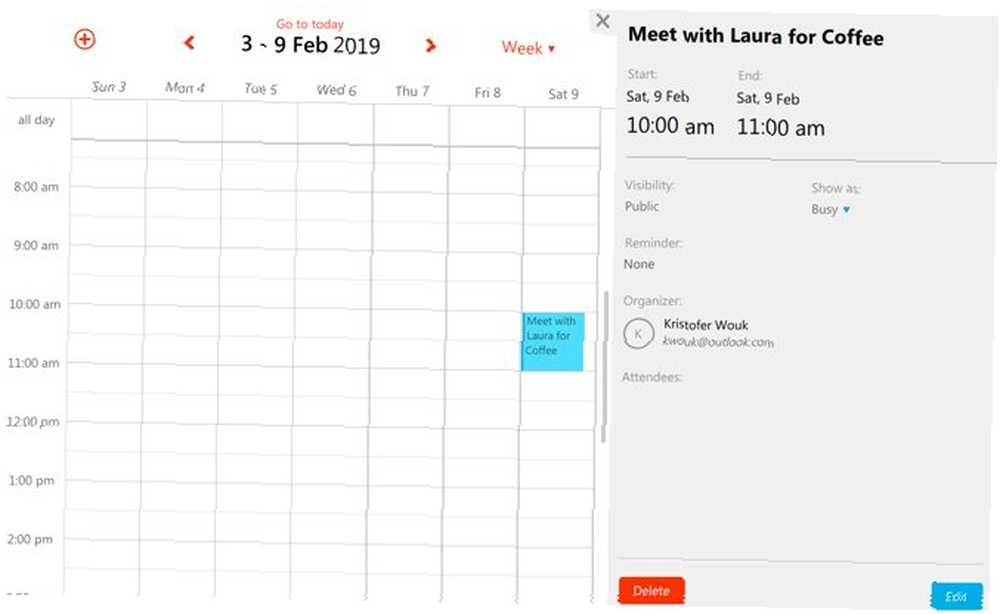
Primjerice, neki su prečaci na tipkovnici isti kao i oni koji se nalaze u programu Outlook. Osnovni popis tipkovnih prečaca Microsoft Outlooka. Osnovni popis tipkovnih prečaca Microsoft Outlooka Najkorisnije i najvažnije tipkovničke prečice koje treba znati u programu Microsoft Outlook. , ali ne svi. Možete pritisnuti Ctrl + R da biste odgovorili na poruku, ali morat ćete je pritisnuti Ctrl + N za stvaranje nove e-pošte umjesto Ctrl + Shift + N kao što biste i u Outlooku.
Hiri je jako njegova vlastita aplikacija, a ako to razmislite na ovaj način brzo ćete se prilagoditi. Ako često prelazite između Hiri i Outlook, morat ćete upamtiti dva skupa prečaca na tipkovnici.
Odabir i korištenje Hiri vještina
Veliki dio korištenja Hiri svodi se na njegove Vještine. Da biste odabrali vještine koje želite koristiti, idite na odjeljak Centar vještina klikom na ikonu gromobrana na lijevoj bočnoj traci.
Ako želite suziti e-poštu na upravo ono na što trebate djelovati, htjet ćete omogućiti Action / FYI Vještinu. Ovo razdvaja e-poštu u dvije kategorije: Podudarna je e-pošta s kojom trebate nešto učiniti, dok je FYI za sve one nepotrebne cc'd e-mailove kao i sve e-poruke koje su samo informativne prirode..
Vještina popisa zadataka postavlja okno Zadaci sa bočne strane mape pristigle pošte, slično traci obaveza u programu Outlook. To vam omogućuje jednostavno pregledavanje zadataka, a povlačenjem e-pošte u ovaj okvir stvara novi zadatak.
Vještina podsjetnika dodaje ikonu podsjetnika u Akcijska traka e-pošte. To je slično funkciji Snooze pronađenoj u nekim drugim klijentima e-pošte, pa e-poštu uzimaju iz pristigle pošte do kasnijeg datuma.
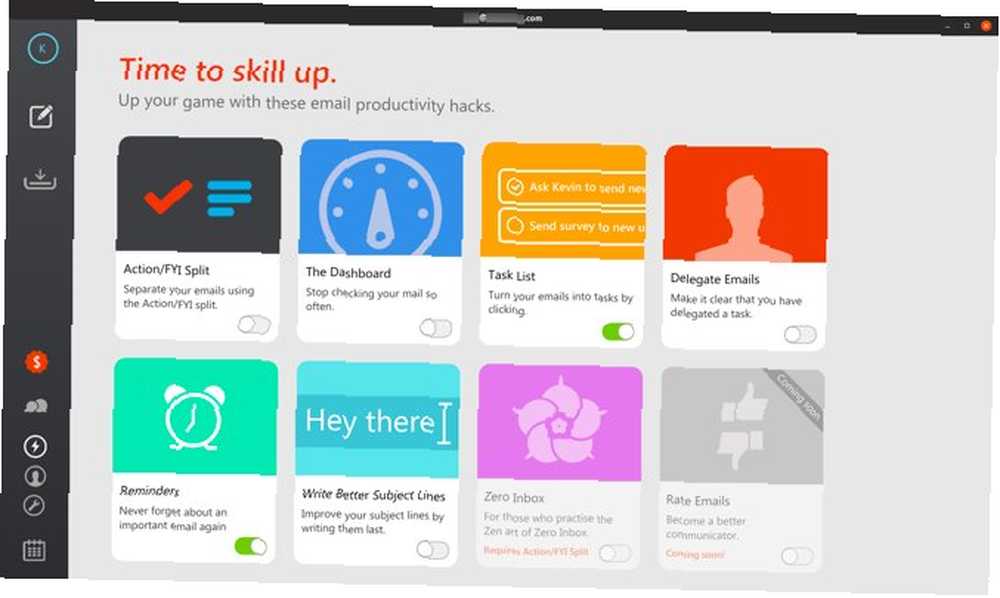
Kao što je već spomenuto, vještina nadzorne ploče trebalo bi vas spasiti od sebe kada je riječ o provjeri e-pošte. Nakon 90 sekundi neaktivnosti, pokrenut će se skočni prozor koji vas podsjeća da ne provjeravate previše e-pošte.
Postoji nekoliko drugih vještina koje će vam pomoći da napišete bolje tematske retke, delegirate e-poštu i vratite se u primljenu poštu na nulu. U tijeku je i nova Vještina koja će omogućiti da vaše e-poruke s cijenama. Sve to vrijedi istražiti kako biste prilagodili iskustvo e-pošte.
Tražite besplatnog klijenta e-pošte umjesto Hiri?
Za veći dio, e-pošta je nešto na što su mnogi navikli koristiti besplatno, a to se širi i na klijente e-pošte. Ako tražite drugu aplikaciju za e-poštu, bilo zato što ne želite trošiti novac ili što vam treba podrška IMAP-a, imate puno mogućnosti.
Srećom, ne trebate gubiti vrijeme gledajući oko sebe. Pogledajte naš popis najboljih klijenata za e-poštu na Linuxu E-pošta na Linuxu: 4 najbolja e-mail klijenta dostupna e-poštom na Linuxu: 4 najboljih klijenata za e-poštu dostupnih Linux e-mail klijenata i dalje zaostaju za Windowsima i Mac-om, ali jaz se smanjuje. Evo nekih boljih koje sam pronašao. da pronađete ono što tražite.











